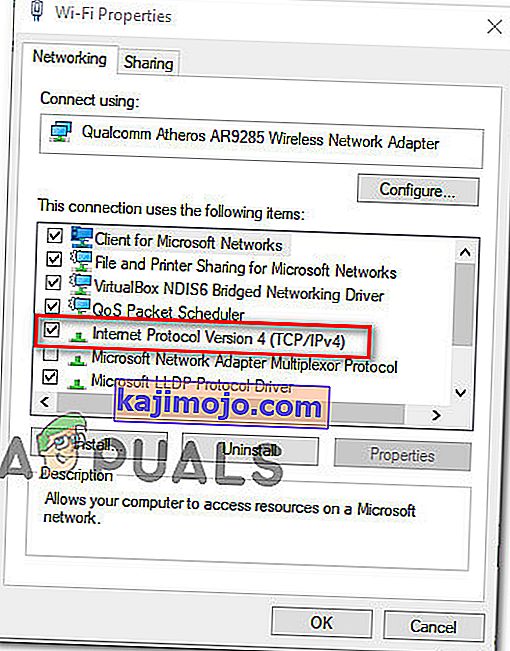Η ερώτηση σφάλματος « Παρουσιάστηκε σφάλμα κατά τη φόρτωση της διαμόρφωσης παιχνιδιού από τον ιστότοπο » εμφανίζεται συνήθως όταν οι επηρεαζόμενοι χρήστες προσπαθούν να εκκινήσουν τον υπολογιστή-πελάτη RuneScape στον υπολογιστή τους με Windows. Αυτό το πρόβλημα αναφέρεται ότι παρουσιάζεται σε Windows 10, Windows 8.1 και Windows 7.

Όπως αποδεικνύεται, υπάρχουν πολλές διαφορετικές περιπτώσεις που θα προκαλέσουν αυτό το συγκεκριμένο σφάλμα με το Runescape:
- Παρεμβολές τείχους προστασίας τρίτων - Μία από τις πιο κοινές αιτίες που θα προκαλέσουν αυτό το πρόβλημα είναι κάποιο είδος παρεμβολής ιών ή τείχους προστασίας που καταλήγει στο μπλοκάρισμα των επικοινωνιών μεταξύ του διακομιστή του παιχνιδιού και του υπολογιστή τελικού χρήστη. Σε αυτήν την περίπτωση, θα πρέπει να είστε σε θέση να διορθώσετε το πρόβλημα είτε απενεργοποιώντας την προστασία σε πραγματικό χρόνο είτε καταργώντας εντελώς την υπερπροστατευτική σουίτα.
- Ανακολουθία προγράμματος περιήγησης - Το Rune-scape είναι ένα παιχνίδι που βασίζεται στο πρόγραμμα περιήγησης, επομένως τα περισσότερα ζητήματα εκκίνησης μπορούν να επιλυθούν με την επανεκκίνηση του προγράμματος περιήγησης, την εκκαθάριση της προσωρινής μνήμης του προγράμματος περιήγησης ή τη μετάβαση σε ένα πιο ικανό πρόγραμμα περιήγησης. Στις περισσότερες περιπτώσεις, αναφέρθηκαν προβλήματα με το Runescape με τον Internet Explorer και το Microsoft Edge.
- Η μορφή του πληκτρολογίου είναι διαφορετική από την αναμενόμενη από τον διακομιστή παιχνιδιών - Όπως αποδεικνύεται, το Runescape δημιουργείται για να αναμένει ότι η γλώσσα του προγράμματος περιήγησης θα είναι ίδια με τη γλώσσα του λειτουργικού συστήματος. Εάν η μορφή είναι διαφορετική, ο διακομιστής παιχνιδιών θα ονομάσει αναντιστοιχία και θα αρνηθεί τη σύνδεση. Εάν αυτό το σενάριο ισχύει, θα πρέπει να μπορείτε να διορθώσετε αυτό το πρόβλημα αλλάζοντας τη διάταξη πληκτρολογίου στην προεπιλογή (Αγγλικά - Ηνωμένες Πολιτείες)
- Ασυνέπεια συστήματος ονόματος τομέα - Κάποιο είδος ασυνέπειας DNS μπορεί επίσης να ευθύνεται για αυτό το πρόβλημα. Εάν αυτό το σενάριο είναι εφαρμόσιμο, έχετε δύο τρόπους για να το επιλύσετε: Μπορείτε είτε να εκκαθαρίσετε την τρέχουσα προσωρινή μνήμη DNS είτε να κάνετε εναλλαγή στο DNS που παρέχεται από την Google.
- Ανακολουθία προσαρμογέα δικτύου - Σε ορισμένες περιπτώσεις, αυτό το πρόβλημα μπορεί επίσης να εμφανιστεί λόγω προσωρινών αρχείων που διατηρεί ο προσαρμογέας δικτύου σας. Εάν αυτό προκαλεί το πρόβλημα, θα πρέπει να μπορείτε να επιλύσετε το πρόβλημα εκτελώντας μια πλήρη επαναφορά του Winsock για να επαναφέρετε κάθε προσωρινό αρχείο που σχετίζεται με τον προσαρμογέα δικτύου.
Μέθοδος 1: Απενεργοποίηση / Κατάργηση εγκατάστασης του 3rd Party Security Suite
Εάν χρησιμοποιείτε ενεργά μια σουίτα τρίτου μέρους ως την προεπιλεγμένη σουίτα ασφαλείας, είναι πιθανό ένα ψευδές θετικό να διακόψει τη σύνδεση με τον διακομιστή του παιχνιδιού. Σε αυτήν την περίπτωση, θα πρέπει να μπορείτε να επιλύσετε το πρόβλημα είτε απενεργοποιώντας την προστασία σε πραγματικό χρόνο είτε καταργώντας την πλήρη εγκατάσταση της σουίτας τρίτων.
Ξεκινήστε απλό απενεργοποιώντας την προστασία σε πραγματικό χρόνο της σουίτας τρίτων που χρησιμοποιείτε ενεργά από το εικονίδιο της γραμμής δίσκων.

Σημείωση: Λάβετε υπόψη ότι αυτή η λειτουργία θα είναι διαφορετική ανάλογα με το εργαλείο τρίτου μέρους που χρησιμοποιείτε. Αλλά στις περισσότερες περιπτώσεις, θα μπορείτε να το κάνετε κάνοντας δεξί κλικ στο εικονίδιο της γραμμής δίσκων.
Αφού απενεργοποιήσετε την προστασία σε πραγματικό χρόνο, ξεκινήστε ξανά το παιχνίδι και δείτε εάν εξακολουθείτε να αντιμετωπίζετε το ίδιο σφάλμα " Παρουσιάστηκε σφάλμα κατά τη φόρτωση της διαμόρφωσης του παιχνιδιού από τον ιστότοπο ".
Σε περίπτωση που το σφάλμα παραμείνει, προχωρήστε και ακολουθήστε τις παρακάτω οδηγίες για να απεγκαταστήσετε προσωρινά το AV του τρίτου μέρους σας και να δείτε αν αυτό επιλύει το πρόβλημα:
- Ανοίξτε μια Run παράθυρο διαλόγου πατώντας Πλήκτρο Windows + R . Στη συνέχεια, πληκτρολογήστε 'appwiz.cpl' και πατήστε Enter για να ανοίξετε το μενού Προγράμματα και δυνατότητες .

- Μόλις μπείτε στο μενού Programs and Features , μετακινηθείτε προς τα κάτω στη λίστα των εγκατεστημένων προγραμμάτων και εντοπίστε το antivirus που πιστεύετε ότι προκαλεί το πρόβλημα με το RuneScape.

- Στην οθόνη κατάργησης εγκατάστασης, ακολουθήστε τις οδηγίες στην οθόνη για να ολοκληρώσετε τη διαδικασία και, στη συνέχεια, κάντε επανεκκίνηση του υπολογιστή σας.
- Μόλις ολοκληρωθεί η επόμενη εκκίνηση, ξεκινήστε ξανά το παιχνίδι και δείτε εάν η λειτουργία έχει ολοκληρωθεί.
Σε περίπτωση που αυτό το σενάριο δεν ισχύει ή το έχετε ήδη κάνει και εξακολουθείτε να αντιμετωπίζετε το ίδιο σφάλμα, μεταβείτε στην επόμενη πιθανή επιδιόρθωση παρακάτω.
Μέθοδος 2: Επανεκκίνηση ή εναλλαγή του προγράμματος περιήγησης
Λάβετε υπόψη ότι το RuneScape είναι ένα πρόγραμμα περιήγησης που βασίζεται σε Java και αναπαράγεται κυρίως απευθείας από ένα μενού προγράμματος περιήγησης. Επομένως, εάν προηγουμένως διερευνήσατε την πιθανότητα παρέμβασης στην ασφάλεια και επιβεβαιώσατε ότι δεν ισχύει, ο επόμενος λογικός πιθανός ένοχος θα ήταν το πρόγραμμα περιήγησης που χρησιμοποιείτε για να παίξετε το παιχνίδι.
Τα κατεστραμμένα προσωρινά δεδομένα είναι ο κύριος ένοχος που μπορεί να καταλήξει να προκαλεί αυτό το συγκεκριμένο ζήτημα. Αυτό το πρόβλημα αναφέρεται κυρίως ότι παρουσιάζεται σε εγγενή προγράμματα περιήγησης Windows, όπως ο Internet Explorer και το Microsoft Edge.
Ορισμένοι επηρεαζόμενοι χρήστες που αντιμετώπισαν αυτό το ζήτημα επιβεβαίωσαν ότι η λειτουργία επιλύθηκε μετά την επανεκκίνηση του προγράμματος περιήγησής τους, την εκκαθάριση της προσωρινής μνήμης ή τη μετεγκατάσταση σε διαφορετικό πρόγραμμα περιήγησης.
Εάν αυτό το σενάριο ισχύει, θα πρέπει να ξεκινήσετε απλό με την επανεκκίνηση του προγράμματος περιήγησης. Απλά κλείστε το, ανοίξτε το ξανά και φορτώστε ξανά το παιχνίδι. Εάν το ίδιο σφάλμα εξακολουθεί να εμφανίζεται και σας αρέσει το τρέχον πρόγραμμα περιήγησής σας, το επόμενο βήμα σας θα πρέπει να είναι η εκκαθάριση της προσωρινής μνήμης και των cookie του προγράμματος περιήγησής σας.
Σε περίπτωση που χρησιμοποιείτε εγγενές πρόγραμμα περιήγησης, σκεφτείτε το ενδεχόμενο μετεγκατάστασης σε ένα πιο αξιόπιστο πρόγραμμα περιήγησης, όπως Firefox, Chrome ή Opera. Το IE και το Edge είναι γνωστό ότι έχουν προβλήματα με προγράμματα περιήγησης παιχνιδιών που έχουν δημιουργηθεί με Java (όπως το RuneScape).
Μέθοδος 3: Αλλαγή της διάταξης πληκτρολογίου
Όσο περίεργο μπορεί να ακούγεται, πολλοί χρήστες επιβεβαίωσαν ότι τελικά επιλύθηκαν το σφάλμα " Παρουσιάστηκε σφάλμα κατά τη φόρτωση της διαμόρφωσης παιχνιδιού από τον ιστότοπο " αφού άλλαξαν την προεπιλεγμένη διάταξη πληκτρολογίου σε Αγγλικά (ΗΠΑ) .
Δεν υπάρχει καμία επίσημη εξήγηση για το γιατί λειτουργεί αυτό, αλλά κάποιοι από τους επηρεαζόμενους χρήστες επιβεβαίωσαν ότι η πραγματοποίηση αυτής της αλλαγής επέτρεψε τελικά στον πελάτη RuneScape να ξεκινήσει χωρίς προβλήματα.
Ορισμένοι χρήστες υποθέτουν ότι το πρόβλημα ενδέχεται να εμφανιστεί εάν ο διακομιστής εντοπίσει αναντιστοιχία μεταξύ της προεπιλεγμένης γλώσσας του προγράμματος περιήγησης και της προεπιλεγμένης γλώσσας του λειτουργικού συστήματος.
Εάν αυτό το σενάριο φαίνεται ότι μπορεί να εφαρμοστεί, ακολουθήστε τις παρακάτω οδηγίες:
- Πατήστε το πλήκτρο Windows + R για να ανοίξετε ένα παράθυρο διαλόγου Εκτέλεση . Στη συνέχεια, πληκτρολογήστε 'control' μέσα στο πλαίσιο κειμένου και μετά πατήστε Enter για να ανοίξετε την κλασική διεπαφή του Πίνακα Ελέγχου .
- Μέσα στον κλασικό Πίνακα Ελέγχου, χρησιμοποιήστε την αναζήτηση στην επάνω δεξιά γωνία για αναζήτηση «περιοχής» και πατήστε Enter.
- Στη συνέχεια, από τη λίστα αποτελεσμάτων, κάντε κλικ στο Περιοχές.
- Μόλις μπείτε στο παράθυρο Regions , κάντε κλικ στην καρτέλα Μορφές και αλλάξτε την προεπιλεγμένη μορφή σε Αγγλικά (Ηνωμένες Πολιτείες) και κάντε κλικ στην επιλογή Εφαρμογή για να αποθηκεύσετε τις αλλαγές.
- Μετά την αποθήκευση της αλλαγής, επανεκκινήστε τον υπολογιστή σας και περιμένετε να ολοκληρωθεί η επόμενη εκκίνηση πριν προσπαθήσετε να ξεκινήσετε ξανά το RuneScape.
Original text

Σε περίπτωση που το ίδιο " Παρουσιάστηκε σφάλμα κατά τη φόρτωση της διαμόρφωσης του παιχνιδιού από τον ιστότοπο ", εξακολουθεί να εμφανίζεται το σφάλμα, μεταβείτε στην επόμενη πιθανή επιδιόρθωση παρακάτω.
Μέθοδος 4: Ξεπλύνετε το τρέχον DNS
Εάν καμία από τις παραπάνω πιθανές διορθώσεις δεν λειτούργησε για εσάς, είναι πιθανό να αντιμετωπίζετε κάποιο πρόβλημα DNS (Domain Name System) . Συχνά, ένα ασυνεπές DNS μπορεί να είναι η κύρια αιτία πίσω από το σφάλμα " Παρουσιάστηκε σφάλμα κατά τη φόρτωση της διαμόρφωσης του παιχνιδιού από τον ιστότοπο ".
Σε αυτήν την περίπτωση, μία από τις πιθανές διορθώσεις που θα σας επιτρέψουν να επιλύσετε το ζήτημα είναι να διαγράψετε την τρέχουσα προσωρινή μνήμη DNS και να αναγκάσετε το δρομολογητή σας να παραχωρήσει μια νέα διεύθυνση. Ορισμένοι επηρεαζόμενοι χρήστες επιβεβαίωσαν ότι κατάφεραν να διορθώσουν το σφάλμα RuneScape αφού ξεπλύνουν την τρέχουσα προσωρινή μνήμη DNS:
- Πατήστε το πλήκτρο Windows + R για να ανοίξετε ένα παράθυρο διαλόγου Εκτέλεση . Στη συνέχεια, πληκτρολογήστε 'cmd' μέσα στο πλαίσιο κειμένου και πατήστε Ctrl + Shift + Enter για να ανοίξετε μια αυξημένη γραμμή εντολών. Όταν δείτε το μήνυμα UAC (Έλεγχος λογαριασμού χρήστη) , κάντε κλικ στο κουμπί Ναι για να εκχωρήσετε δικαιώματα διαχειριστή.

- Μόλις βρίσκεστε μέσα στην ανυψωμένη γραμμή εντολών CMD, πληκτρολογήστε την ακόλουθη εντολή και πατήστε Enter για να ξεπλύνει την προσωρινή μνήμη DNS :
ipconfig / flushdns
Σημείωση: Αυτή η λειτουργία θα καταργήσει όλες τις πληροφορίες που είναι αποθηκευμένες αυτήν τη στιγμή σχετικά με την προσωρινή μνήμη DNS. Αυτό θα καταλήξει να αναγκάσει το δρομολογητή σας να εκχωρήσει νέες πληροφορίες DNS που ελπίζουμε ότι δεν θα καταλήξουν να προκαλούν το ίδιο πρόβλημα.
- Περιμένετε μέχρι να ολοκληρωθεί η λειτουργία. Θα λάβετε ένα μήνυμα επιβεβαίωσης που θα σας ενημερώνει ότι η προσωρινή μνήμη DNS έχει εκκαθαριστεί. Όταν συμβεί αυτό, κλείστε την ανυψωμένη γραμμή εντολών CMD, επανεκκινήστε το RuneScape για άλλη μια φορά και δείτε εάν εξακολουθεί να εμφανίζεται το ίδιο πρόβλημα.
Σε περίπτωση που εξακολουθείτε να βλέπετε το ίδιο " Παρουσιάστηκε σφάλμα κατά τη φόρτωση της διαμόρφωσης παιχνιδιού από τον ιστότοπο " εξακολουθεί να εμφανίζεται σφάλμα, μεταβείτε στην επόμενη πιθανή επιδιόρθωση παρακάτω.
Μέθοδος 5: Μετάβαση στο Google DNS
Σε περίπτωση που η εκκαθάριση της τρέχουσας προσωρινής μνήμης DNS δεν λειτούργησε για εσάς, είναι πιθανό ο ISP σας να επιμείνει στην εκχώρηση ενός DNS από ένα κακό εύρος που δεν επιτρέπεται από τον διακομιστή του παιχνιδιού. Σε αυτήν την περίπτωση, θα πρέπει να μπορείτε να επιλύσετε το πρόβλημα με τη μετεγκατάσταση των προεπιλεγμένων τιμών DNS που χρησιμοποιείτε αυτήν τη στιγμή στα ισοδύναμα που παρέχονται από την Google.
Εάν αναζητάτε οδηγίες για το πώς να το κάνετε αυτό, ακολουθήστε τις παρακάτω οδηγίες:
- Πατήστε το πλήκτρο Windows + R για να ανοίξετε ένα παράθυρο διαλόγου Εκτέλεση . Στη συνέχεια, πληκτρολογήστε 'ncpa.cpl' και πατήστε Enter για να ανοίξετε το παράθυρο Συνδέσεις δικτύου .

- Μόλις μπείτε στο μενού Συνδέσεις δικτύου , κάντε δεξί κλικ στο Wi-Fi (ασύρματη σύνδεση δικτύου) ή στο Ethernet (τοπική σύνδεση) ανάλογα με το αν χρησιμοποιείτε ασύρματη ή ενσύρματη σύνδεση αντίστοιχα.

- Μόλις καταφέρετε να προσγειωθείτε στο ειδικό μενού Ethernet ή Wi-Fi , μεταβείτε στην καρτέλα Δικτύωση .
- Στη συνέχεια, μεταβείτε στην ενότητα Αυτή η σύνδεση χρησιμοποιεί τα ακόλουθα στοιχεία , επιλέξτε Internet Protocol Version 4 (TCP / IPv4) και κάντε κλικ στο μενού Properties .
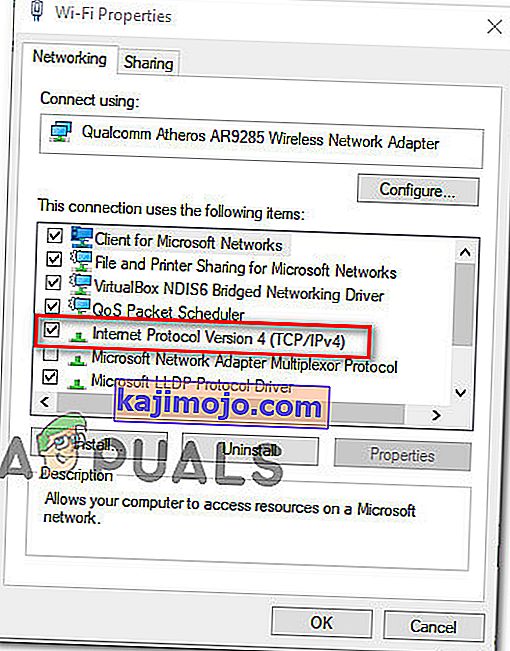
- Στο επόμενο μενού, κάντε κλικ στην καρτέλα Γενικά και, στη συνέχεια, επιλέξτε το πλαίσιο που σχετίζεται με τη χρήση της ακόλουθης διεύθυνσης διακομιστή DNS . Μόλις καταστούν διαθέσιμα τα πλαίσια που σχετίζονται με αυτήν την επιλογή, αντικαταστήστε τις τρέχουσες τιμές για τον προτιμώμενο διακομιστή DNS και τον εναλλακτικό διακομιστή DNS με τα ακόλουθα:
8.8.8.8 8.8.4.4
- Στη συνέχεια, κάντε κλικ στο Εφαρμογή για να αποθηκεύσετε τις αλλαγές. Αφού το κάνετε αυτό, επιστρέψτε στην οθόνη Ιδιότητες Wi-Fi , επιλέξτε Internet Protocol Version 6 (TCP / IPv6) και κάντε ξανά κλικ στο Properties. Στη συνέχεια, επιλέξτε το πλαίσιο Χρήση του ακόλουθου διακομιστή DNS και επικολλήστε τις ακόλουθες τιμές για τον προτιμώμενο διακομιστή DNS και τον εναλλακτικό διακομιστή DNS:
2001: 4860: 4860 :: 8844 2001: 4860: 4860 :: 8888
- Κάντε κλικ στο Εφαρμογή για να αποθηκεύσετε τις αλλαγές. Μόλις το πετύχετε με επιτυχία, έχετε αντικαταστήσει το προεπιλεγμένο DNS με αυτό που παρέχεται από την Google.
- Δείτε εάν αυτή η λειτουργία έχει επιλύσει το σφάλμα " Παρουσιάστηκε σφάλμα κατά τη φόρτωση της διαμόρφωσης παιχνιδιού από τον ιστότοπο " επανεκκίνηση του υπολογιστή σας και εκκίνηση του RuneScape για άλλη μια φορά.
Σε περίπτωση που το ίδιο πρόβλημα εξακολουθεί να εμφανίζεται, μεταβείτε στην επόμενη επιδιόρθωση παρακάτω.
Μέθοδος 6: Εκτέλεση πλήρους επαναφοράς του Winsock
Εάν καμία από τις παραπάνω μεθόδους δεν λειτούργησε για εσάς, είναι πιθανό να αντιμετωπίζετε κάποιο είδος ασυνέπειας που διευκολύνεται από τον προσαρμογέα δικτύου σας. Ορισμένοι παίκτες του RuneScape που αντιμετώπισαν επίσης το σφάλμα " Παρουσιάστηκε σφάλμα κατά τη φόρτωση της διαμόρφωσης του παιχνιδιού από τον ιστότοπο " ανέφεραν ότι στην περίπτωσή τους, το πρόβλημα προκλήθηκε από προσωρινά αποθηκευμένα δεδομένα που ανήκουν στον προσαρμογέα δικτύου.
Σε αυτήν την περίπτωση, θα πρέπει να μπορείτε να επιλύσετε το πρόβλημα εντελώς εκτελώντας μια πλήρη επαναφορά του Winsock από μια αυξημένη γραμμή εντολών. Αυτή η λειτουργία θα καταργήσει τυχόν προσωρινά αρχεία που σχετίζονται με τον προσαρμογέα δικτύου.
Ακολουθούν οι αναλυτικές οδηγίες για την εκτέλεση μιας πλήρους επαναφοράς Winsock:
- Ανοίξτε μια Run παράθυρο διαλόγου πατώντας Πλήκτρο Windows + R . Στη συνέχεια, πληκτρολογήστε "cmd" και πατήστε Enter για να ανοίξετε ένα ανυψωμένο τερματικό γραμμής εντολών . Μόλις δείτε το UAC (προτροπή ελέγχου λογαριασμού χρήστη) , κάντε κλικ στο κουμπί Ναι για να εκχωρήσετε δικαιώματα διαχειριστή.

- Μόλις βρίσκεστε μέσα στην ανυψωμένη γραμμή εντολών CMD, πληκτρολογήστε τις ακόλουθες εντολές και πατήστε Enter μετά από κάθε μία για να διαγράψετε το Winsock, τις εξαρτήσεις και τον κατάλογο που σχετίζεται με αυτό:
Επαναφορά netsh winsock Επαναφορά καταλόγου netsh winsock Επαναφορά netsh int ipv4
- Μετά την επιτυχή επεξεργασία κάθε εντολής, επανεκκινήστε τον υπολογιστή σας και ξεκινήστε το παιχνίδι μόλις ολοκληρωθεί η επόμενη εκκίνηση για να δείτε εάν το πρόβλημα έχει πλέον επιλυθεί.